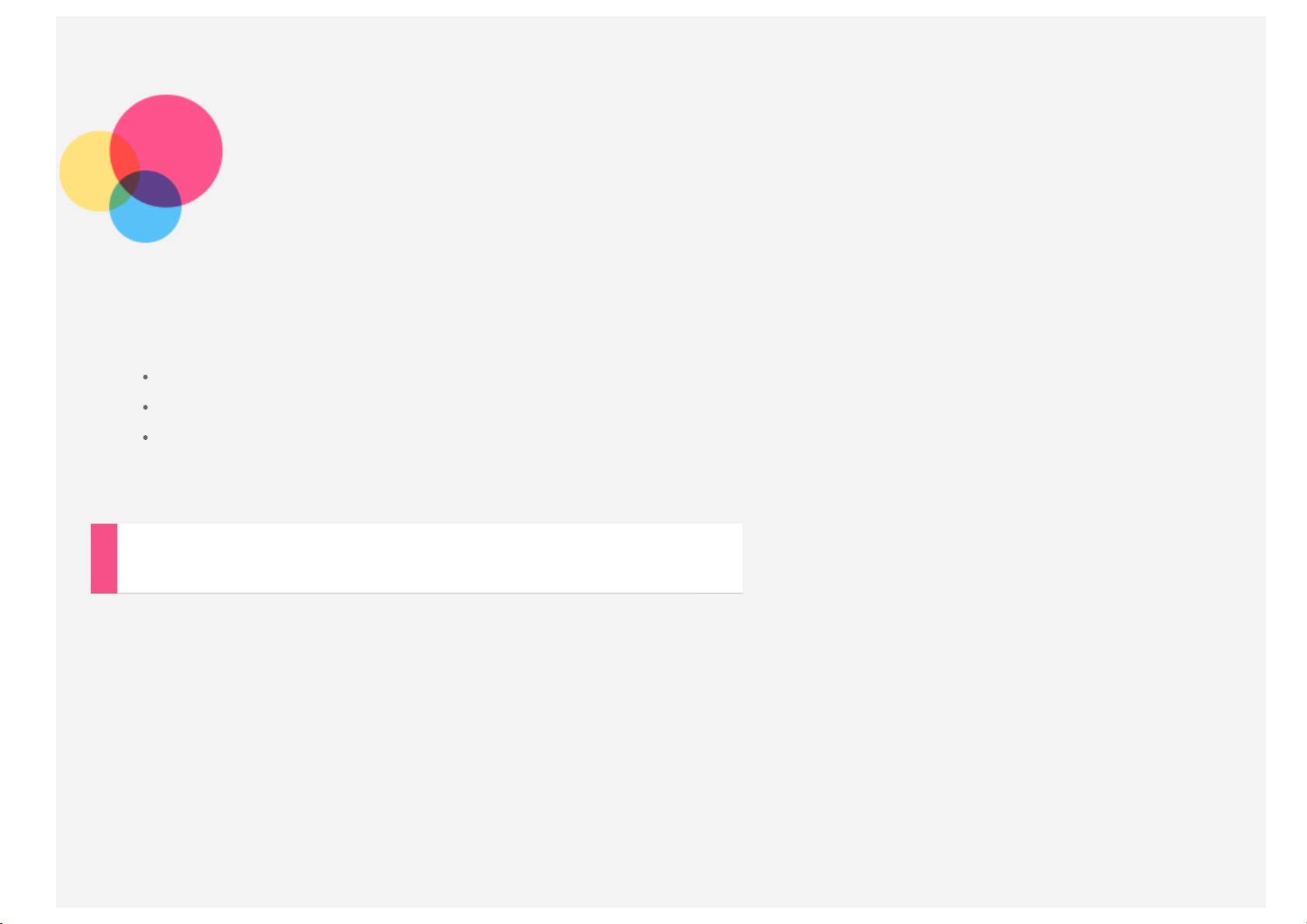
Grunnatriði
Athugasemdir: Verið viss um að lesa eftirfarandi áður en þessar upplýsingar og varan þær styðja eru notaðar:
Öryggi, ábyrgð og stutt notendahandbók
Tilkynningu varðandi regluverk
„Mikilvægar upplýsingar varðandi öryggi og meðhöndlun“ í „Viðauka“.
Öryggi, ábyrgð og stuttri notendahandbók og Tilkynningu varðandi regluverk hefur verið hlaðið upp á vefsíðu á
http://support.lenovo.com.
Heimaskjár
Heimaskjárinn er upphafsstaðurinn við notkun á tækinu þínu. Þér til þæginda þá hefur heimaskjárinn þegar verið settur upp með
nokkrum notadrjúgum öppum og græjum.

ATH: Atriði tækisins þíns og heimaskjár geta verið mismunandi eftir staðsetningu, tungumáli, símafélagi og gerð
búnaðar.
Þú getur sérsniðið þinn eiginn heimaskjá hvenær sem er.
Heimaskjár
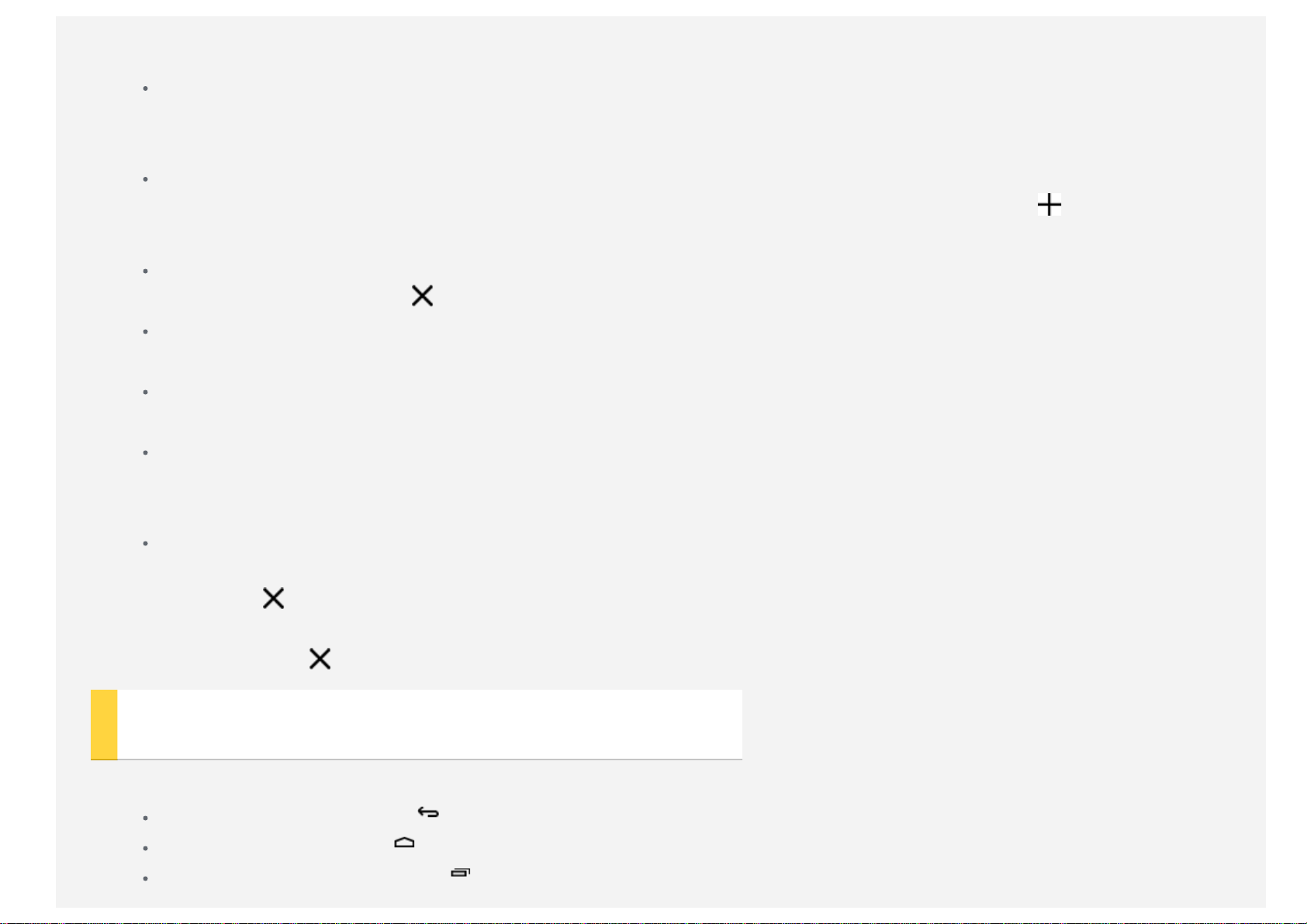
Á fyrsta heimaskjánum er Google leitarstika, vídeógræja og Lenovo veður -græja.
Hinir heimaskjáirnir innihalda einhver öpp.
Forskoðunarskjár
Bankið og haldið einhversstaðar á heimaskjánum nema á táknunum.
Neðst á skjánum eru græjur.
Bæta við heimaskjá
Á forskoðunarskjá, rennið heimaskjám til vinstri. Þegar komið er að síðasta heimaskjánum, bankið á
heimaskjá.
Eyða heimaskjá
Á forskoðunarskjá, bankið á á heimaskjánum sem þú vilt eyða.
Bæta við græju á heimaskjáinn
Á forskoðunarskjá, renndu græjum til vinstri eða hægri, dragðu græju þangað sem þú vilt hafa hana og sleppið.
Skipta um veggfóður
Farðu í Stillingar > TÆKI > Skjár > Veggfóður og veldu veggfóður sem þér líkar.
Færa app á annan skjá
Bankaðu á og haltu appi sem þú vilt færa, dragðu það til vinstri eða hægri hliðar á skjánum og slepptu því þar sem þú vilt
staðsetja það.
Taka út app
1. Bankaðu á og haltu appi sem þú vilt fjarlægja.
2 Bankað á efst í vinstra horni á appinu.
3 Bankið á OK til að taka appið út.
til að bæta við
Athugasemd: Ef sést ekki efst vinstra megin í appi þýðir það að ekki ætti að taka appið út.
Skjáhnappar
Það eru þrír hnappar neðst á heimaskjánum.
Hnappur til baka: Bankið á til að fara til baka í fyrri síðu.
Heimahnappur: Bankið á til að fara til baka í sjálfvalinn heimaskjá.
Hnappur fyrir nýlegt : Bankið á til að sjá nýleg öpp. Þá getur þú gert eftirfarandi:
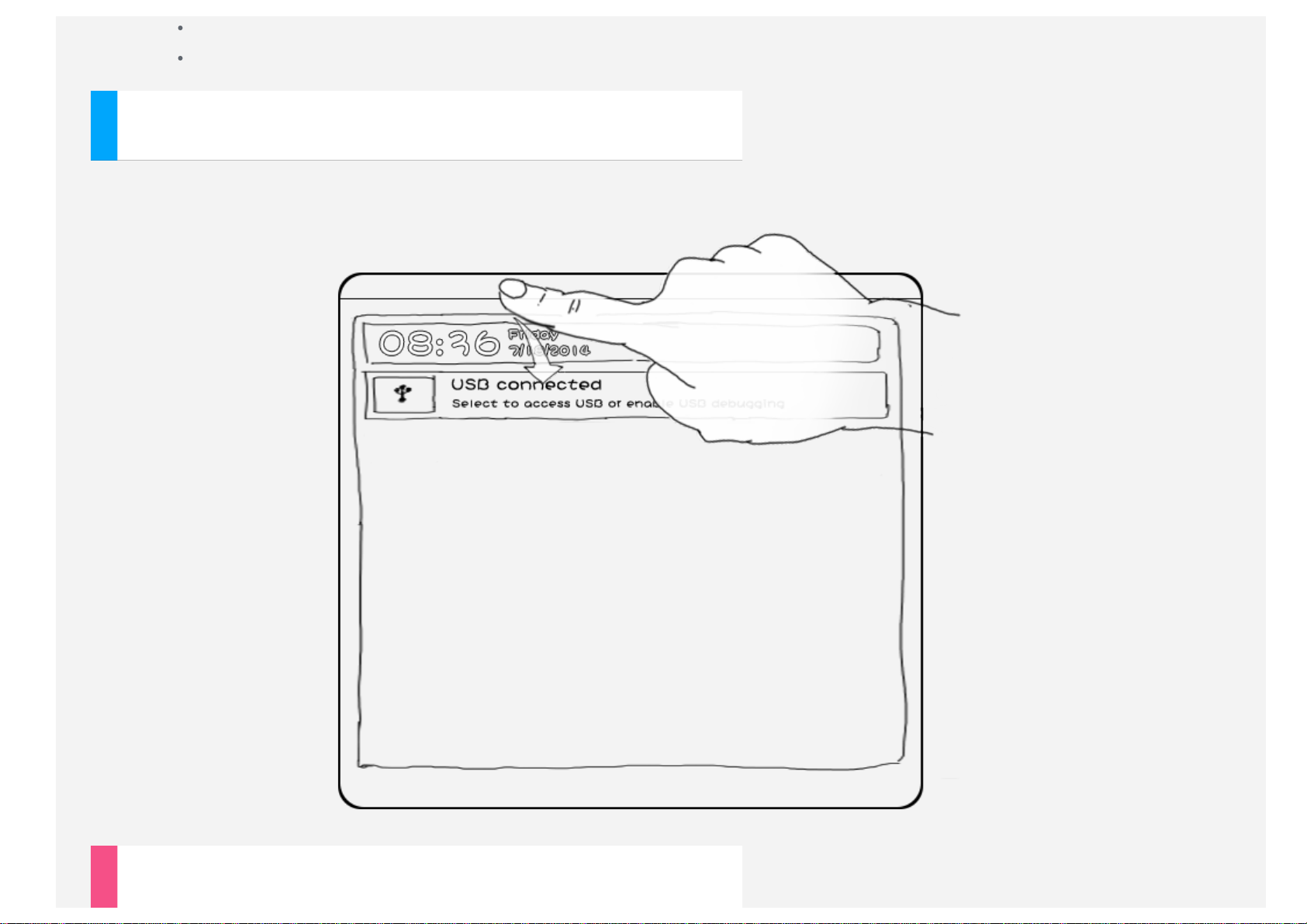
Bankaðu á app til að opna það.
Bankið á og haldið appi til að skoða upplýsingar um appið.
Tilkynningar:
Rennið frá efri brún á skjánum til að sjá kerfistilkynningar og skilaboð.
Botnrofi
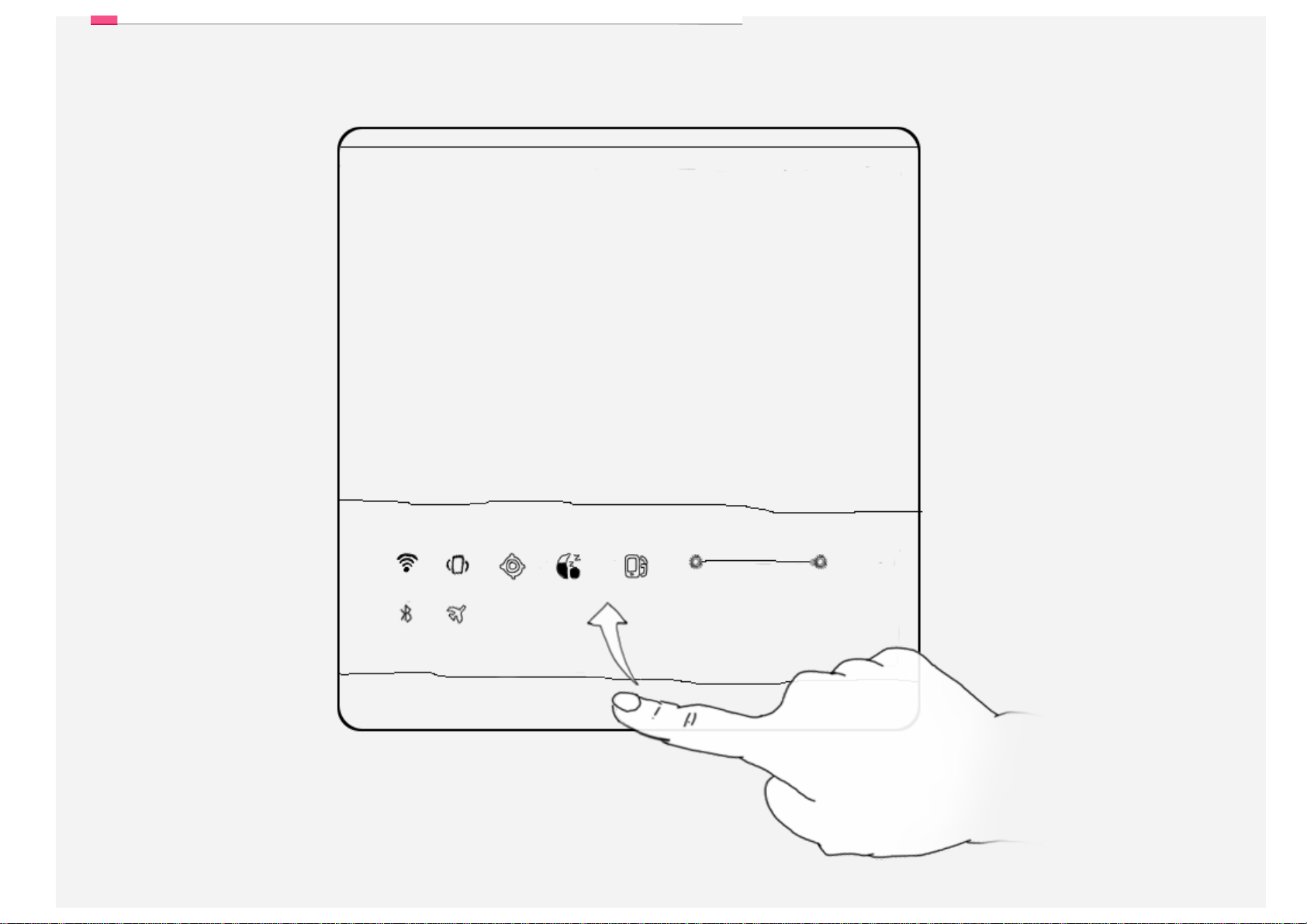
Rennið upp frá neðri brún á skjánum til að sjá grunnrofann. Með því að banka á grunnrofann er hægt að kveikja eða slökkva á
aðgerðum sem eru oft notaðar á fljótvirkan hátt.
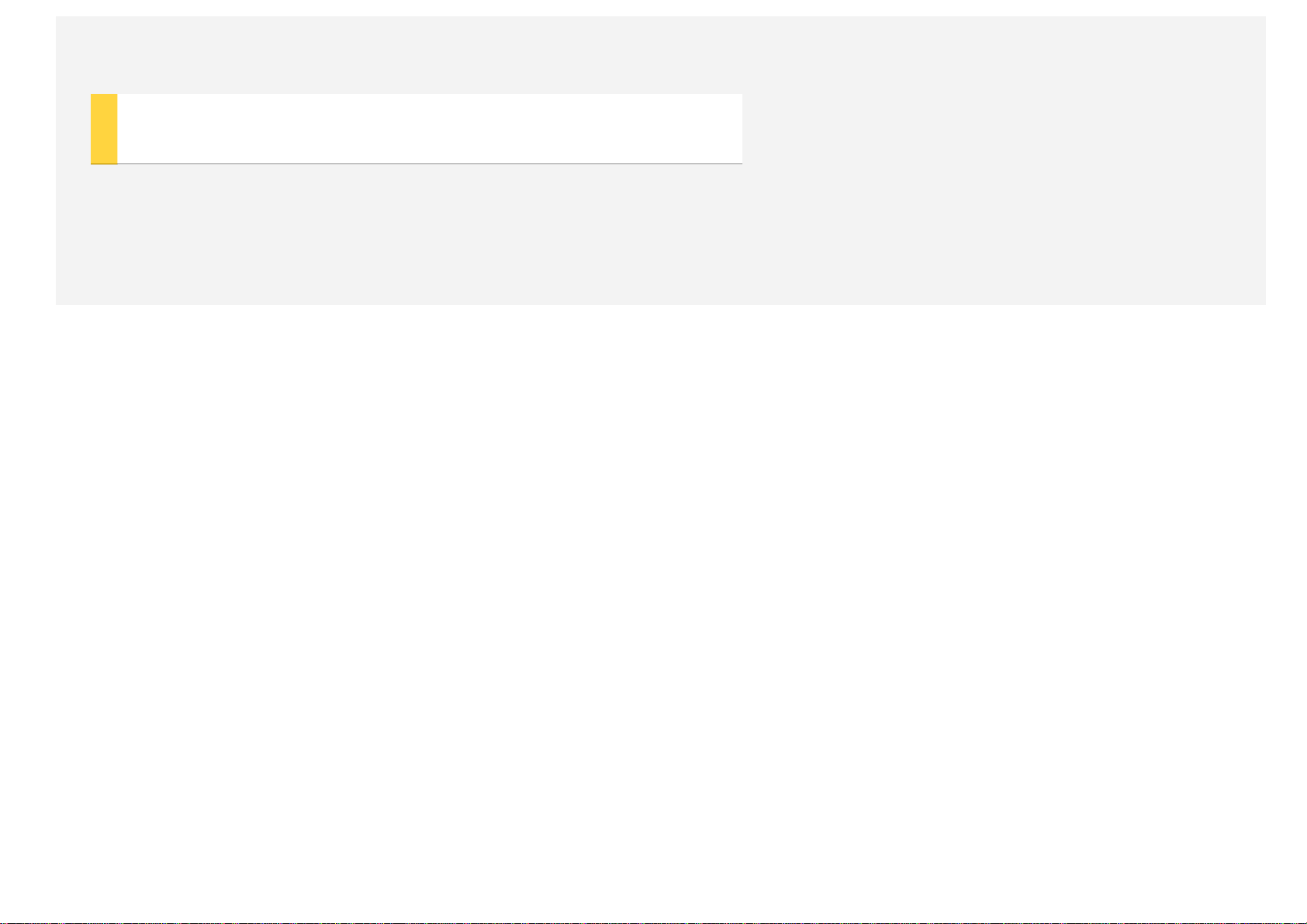
Þvingaður frágangur
Haldið straumhnappi niðri þar til að skjárinn verður svartur.
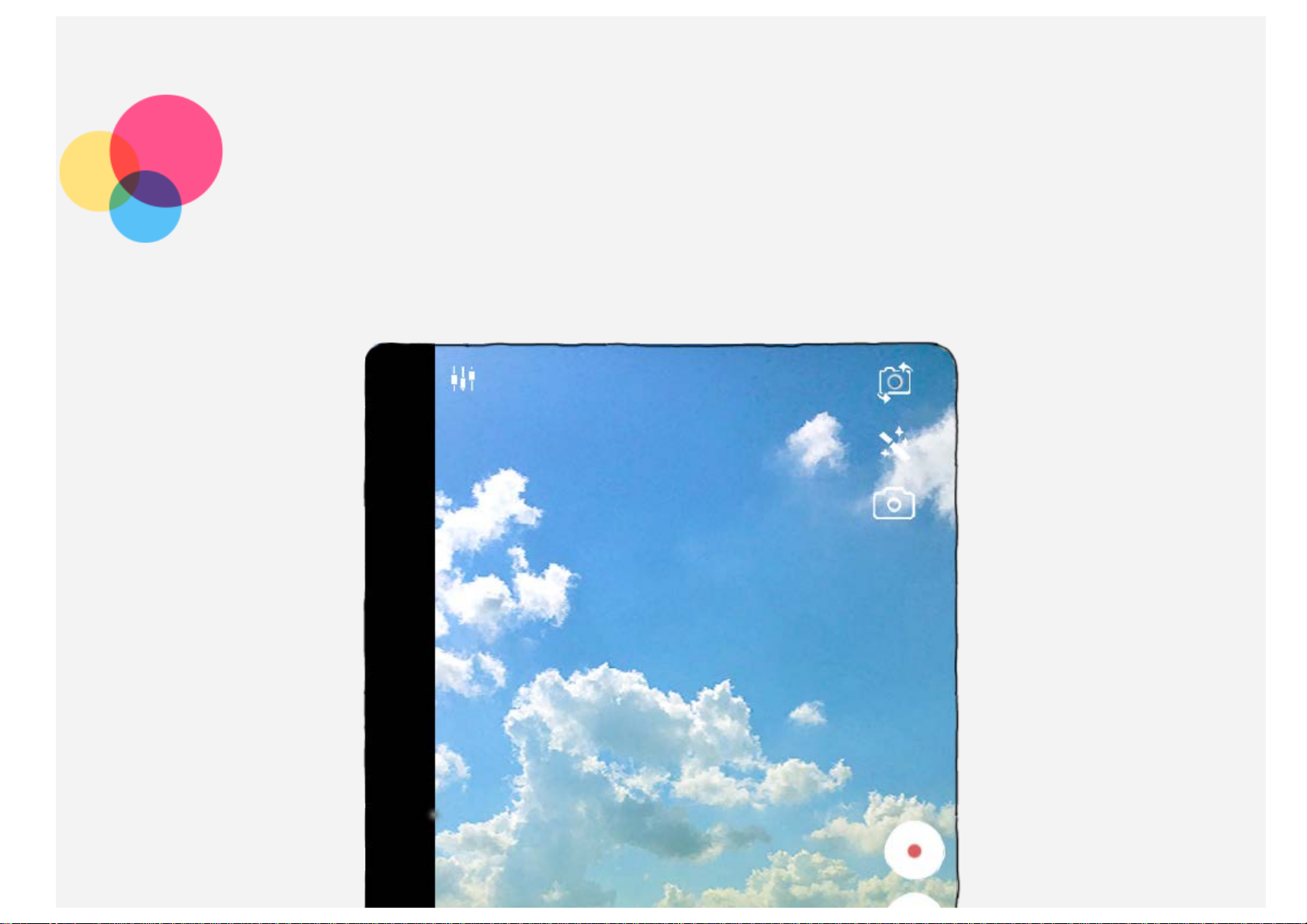
Myndavél
Til að opna Myndavél, farðu í Myndavél.
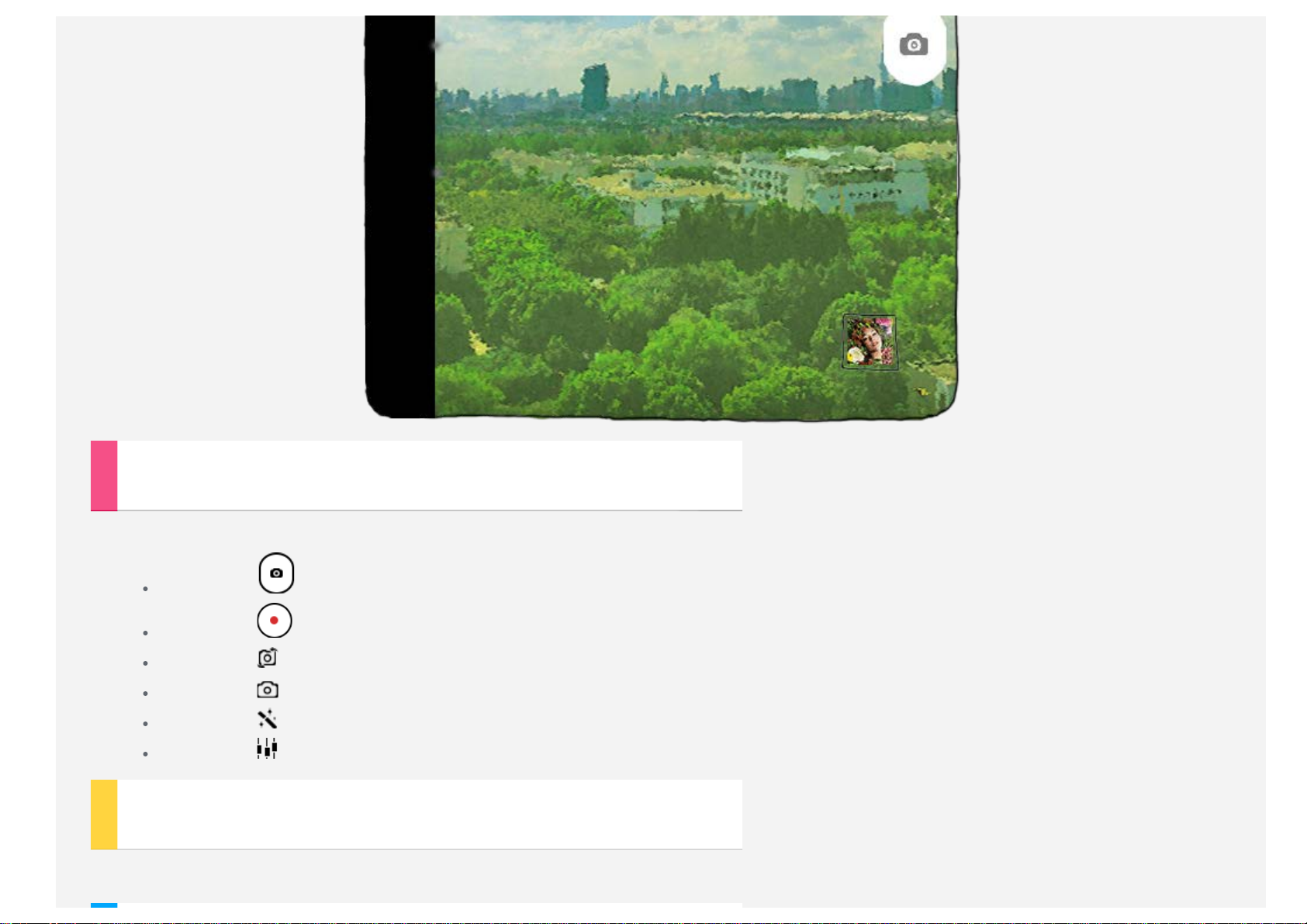
Taka myndir og vídeó
Þú getur tekið myndir og vídeó með innbyggðri myndavél í tækinu.
Bankaðu á til að taka mynd.
Bankaðu á til að taka upp vídeó.
Bankaðu á til að skipta á milli myndavélar að framan og aftan.
Bankaðu á til að velja Tökustillingu.
Bankaðu á til að stilla litaáhrif.
Bankaðu á til að stilla aðrar stillingar myndavélarinnar.
Taka skjámyndir
Ýtið á og haldið Á/Af-hnappi og hnappi fyrir Lækkun hljóðstyrks samtímis.

Skoða myndir og vídeó
Myndir og vídeó eru vistuð í innri geymslu tækisins. Þú getur skoðað myndirnar þínar og vídeó með því að nota eftirfarandi
aðferðir.
Bankaðu á skoðunarhnapp þegar verið er að nota app fyrir Myndavél.
Fara í Myndasafn.
Fara í Skráarvafra.
Skjámyndir eru vistaðar í innri geymslu tækisins. Þú getur skoðað skjámyndirnar með því að nota eftirfarandi aðferðir:
Fara í Myndasafn.
Fara í Skráarvafra.

Netkerfi
Bankaðu á og haltu nafni VPN -netþjóns til að breyta eða eyða VPN.
Þú verður að setja upp þráðlaust netkerfi áður en þú tengist internetinu.
Uppsetning á WLAN-netkerfi
Farðu í Stillingar > ÞRÁÐLAUST OG NETKERFI > WLAN.
Kveikið á lokun WLAN og bankið á einn WLAN heitan reit á listanum, þá getur þú tengst internetinu.
Þegar þú ferð í örugga tengingu þarftu að innskrá innskráningarnafn og aðgangsorð til að tengjast.
ATH: Þú þarfnast þess að vera með gilda WLAN heita reiti til að tengjast.
Uppsetning á VPN-netkerfi
VPN notuð innan stofnana leyfa þér að hafa tryggileg samskipti persónuupplýsinga yfir netkerfi sem eru ekki persónuleg. Þú gætir
þurft að setja upp VPN til dæmis til að komast í tölvupóstinn þinn í vinnunni. Spurðu stjórnanda netkerfisins um stillingar sem eru
nauðsynlegar til að stilla VPN fyrir þitt netkerfi. Þegar ein eða fleiri VPN - stillingar eru skilgreindar getur þú:
Farið í Stillingar > ÞRÁÐLAUST OG NETKERFI > Meira > VPN.
Banka á til að breyta VPN -uppsetningu, þar á meðal nafni miðlara , tegund miðlara og heimilisfangi og banka síðan á
Vista.
Bankið á heiti VPN -netþjóns, skráið notandaheiti og aðgangsorð, og bankið síðan á Tengja til að tengjast netkerfi.
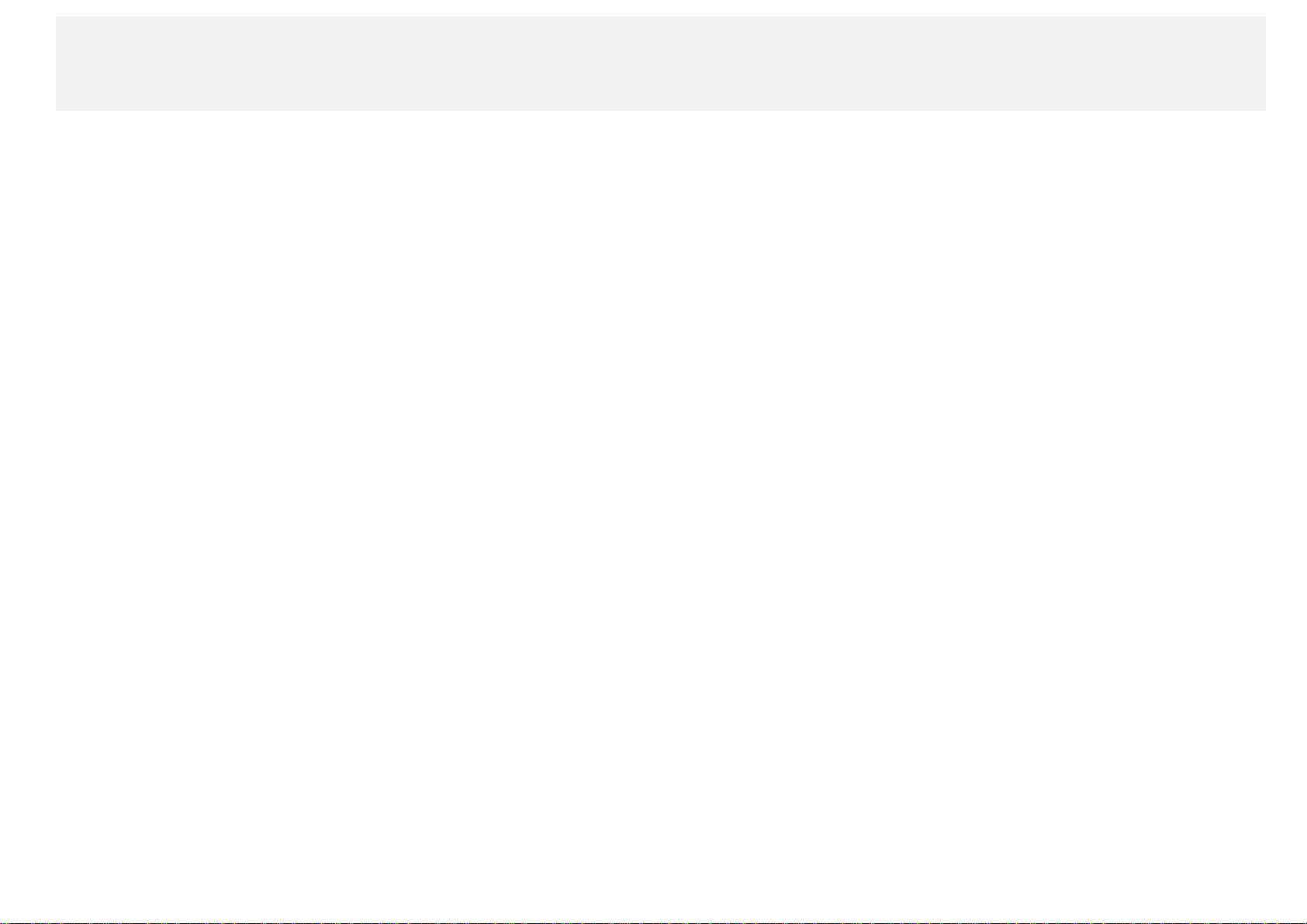

Netkerfi
Þú verður að setja upp þráðlaust netkerfi áður en þú tengist internetinu.
Uppsetning á WLAN-netkerfi
Uppsetning á farsímanetkerfi
Uppsetning á VPN -netkerfi
Þú getur einnig samnýtt farsímanetkerfið þitt með öðrum.
Setja upp heitan reit
Uppsetning á WLAN-netkerfi
Farðu í Stillingar > ÞRÁÐLAUST OG NETKERFI > WLAN.
Kveikið á lokun WLAN og bankið á einn WLAN heitan reit á listanum til að tengjast internetinu.
Þegar þú ferð í örugga tengingu þarftu að innskrá innskráningarnafn og aðgangsorð til að tengjast.
ATH: Þú þarfnast þess að vera með gilda WLAN heita reiti til að tengjast.
Uppsetning á farsímanetkerfi
Farið í Stillingar > ÞRÁÐLAUST OG NETKERFI > SIM- stjórnun.
Kveikið á þjónustu símafyrirtækis og kveikið síðan á Gagnatengingu.
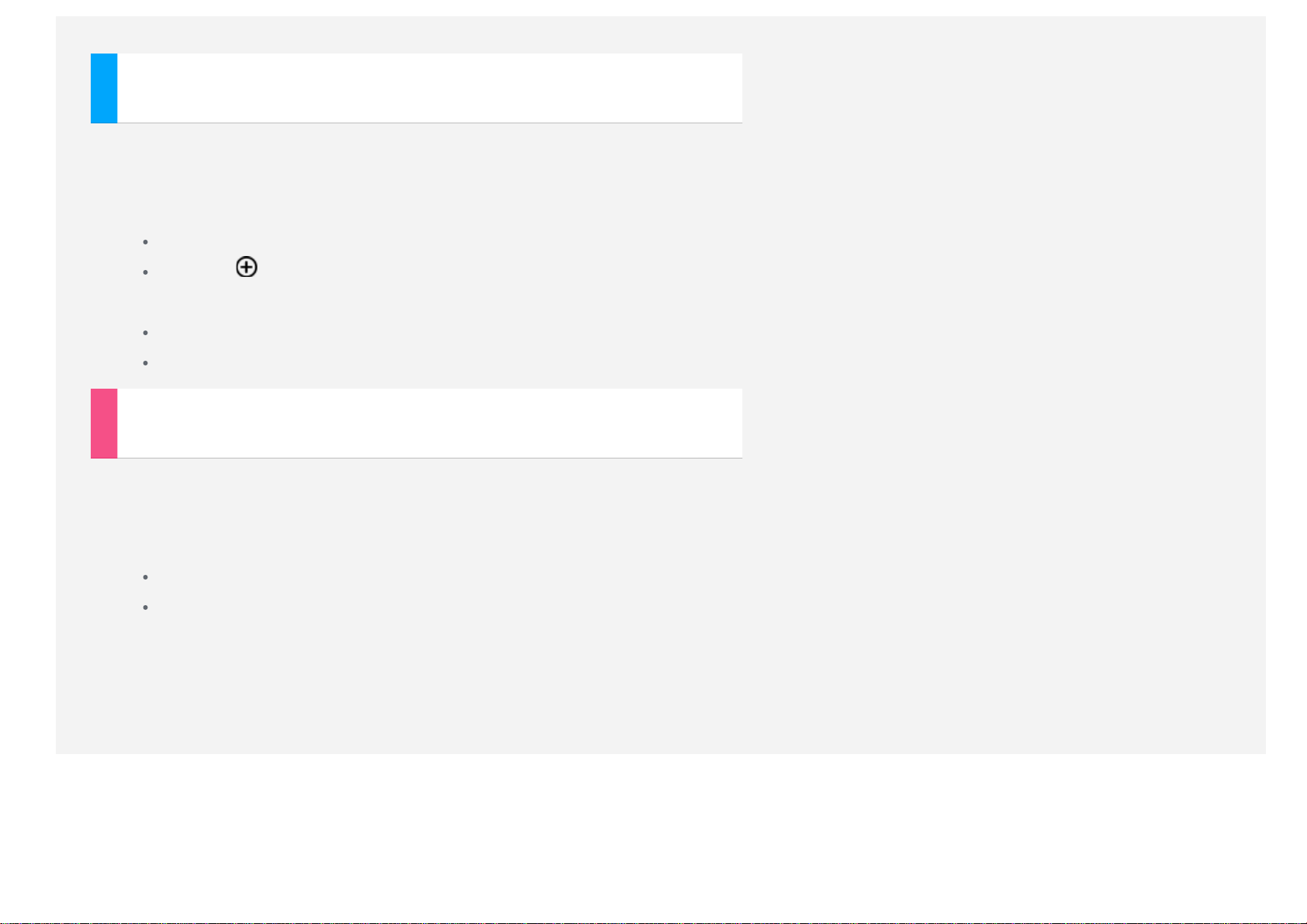
ATH: Þú þarfnast gilds SIM - korts með gagnaþjónustu. Hafðu samband við símafyrirtækið ef þú átt ekki SIM - kort
Uppsetning á VPN-netkerfi
VPN notuð innan stofnana leyfa þér að hafa tryggileg samskipti persónuupplýsinga yfir netkerfi sem eru ekki persónuleg. Þú gætir
þurft að setja upp VPN til dæmis til að komast í tölvupóstinn þinn í vinnunni. Spurðu stjórnanda netkerfisins um stillingar sem eru
nauðsynlegar til að stilla VPN fyrir þitt netkerfi. Þegar ein eða fleiri VPN - stillingar eru skilgreindar getur þú:
Farið í Stillingar > ÞRÁÐLAUST OG NETKERFI > Meira > VPN.
Banka á til að breyta VPN -uppsetningu, þar á meðal nafni miðlara , tegund miðlara og heimilisfangi og banka síðan á
Vista.
Bankið á heiti VPN -netþjóns, skráið notandaheiti og aðgangsorð, og bankið síðan á Tengja til að tengjast netkerfi.
Bankaðu á og haltu nafni VPN -netþjóns til að breyta eða eyða VPN.
Setja upp heitan reit
Þú getur notað Persónulegan heitan reit til að deila internettengingu með tölvu eða öðru tæki.
Farðu í Stillingar > ÞRÁÐLAUST OG NETKERFI > Meira... > Tjóðrun og færanlegur heitur reitur og framkvæmið
eftirfarandi:
Kveikið á Færanlegum heitum reit.
Bankið á Setja upp WLAN- heitan reit til að stilla heita reitinn.
Þú getur einnig notað Bluetooth tjóðrun og USB-tjóðrun..
ATH: Segðu vinum þínum frá SSID -auðkenni nets og aðgangsorði og þeir geta samnýtt þitt farsímanet.

Internet
Þú getur vafrað um internetið ef tækið þitt hefur tengst þráðlausu netkerfi.
Til að opna app fyrir vafra farðu í Chrome.
Vefsíður heimsóttar

Þú getur notað Chrome- appið til að heimsækja vefsíður.
Skrá veffang
Þú þarft ekki að skrá inn fullt veffang á „http://“ vefsíðu til að fara á hana.
Til að fara á „http://www.lenovo.com“, skráðu einfaldlega „www.lenovo.com“ í veffangalínuna og bankaðu á Fara.
Leitarorð
Þú getur einnig skráð leitarorð í veffangalínuna til að leita að vefsíðum.
Þú getur stillt leitarvél í > Stillingar > Grunnatriði > Leitarvél.
Bæta við nýrri vefsíðu
bankaðu á auðan flipa efst, eða bankaðu á > Nýr flipi til að bæta við nýjum vefsíðuflipa.
Bankaðu á > Nýr flipi án auðkennis til að heimsækja vefsíðu án þess að skilja eftir slóð.
Loka vefsíðu
Bankaðu á til að loka vefsíðuflipa.
Endurglæða
Bankaðu á til endurglæða vefsíðu.
Bankið á til að fara til baka í fyrri síðu.
Bankið á til að fara áfram á nýlega vefsíðu.
Vista vefsíður
Þú getur vistað myndir og vefsíður í innra minni tækisins þíns.
Vista myndir
Bankaðu á og haltu myndinni, bankaðu síðan á Vista mynd .
Bókarmerkja vefsíður
Bankaðu á , bankaðu síðan á Vista til að bæta vefsíðu við bókarmerki.
Bankaðu á > Bókarmerki til að skoða BÓKARMERKI, OFTAST HEIMSÓTT og ÖNNUR TÆKI .
Stilla aðgengi

Bankaðu á >Stillingar >Ítarlegt > Aðgengi til að stilla kvörðun texta og aðdrátt vefsíðu.

Tölvupóstur
Þú getur tekið á móti og sent tölvupóst ef tækið þitt hefur tengst þráðlausu netkerfi.
Til að opna app fyrir Tölvupóst, farðu í Tölvupóst.
Til að opna app fyrir Google-tölvupóst, farðu í Gmail.
Setja upp reikning fyrir tölvupóst
Þú getur skráð þig inn í tölvupóst ef þú ert með tölvupóstreikning. Ef ekki, þá þarftu að stofna tölvupóstreikning.
Þú þarft að stofna tölvupóstreikning í fyrsta skipti sem þú notar appið fyrir Tölvupóst.
Á síðu fyrir Uppsetningu tölvupósts, skráðu tölvupóstfangið þitt og aðgangsorð og bankaðu síðan á Næst.
Notkun á tölvupósti
Eftir að hafa sett upp tölvupóstreikning getur þú notað appið fyrir Tölvupóst til að senda og taka á móti tölvupóstum.
Bæta við tölvupóstreikningi
Þú getur bætt við nokkrum tölvupóstreikningum.
Farðu í Stillingar > REIKNINGAR > Bæta við reikningi , bankaðu síðan á Tölvupóst.


Kort
Þú þarft að velja eftirfarandi stillingar áður en þú notar Kort.
Farðu í Stillingar > PERSÓNULEGT > Staðsetning og gerðu staðsetningaraðgengi virkt fyrir Google-öpp.
Finna staðsetningu
Skráðu heimilisfangið sem þú vilt finna og bankaðu síðan á .

Þú getur einnig bankað á , og notað röddina. Þegar þú ert búin/n, bankaðu á .

Núverandi staðsetning
Bankaðu á til að sjá núverandi staðsetningu þína.
Bankaðu á Mín staðsetning til að athuga hvað er nálægt.
Skipuleggja leið
Bankaðu á og skráðu heimilisföng „frá“ og „til“... eða hafðu það „Mín staðsetning“.
Veldu ferðamáta, með bíl, í strætó eða gangandi, bankaðu síðan á Fara.


Samskipti
Þú getur stjórnað tengiliðum með appi fyrir Tengiliði. Þú getur stofnað tengilið, og flutt inn tengiliði eða flutt út.
Stofna tengilið
Farðu í Tengiliði.
Bankaðu á til að stofna tengilið.
Skráðu upplýsingar um tengiliðinn, svo sem „nafn“, „farsími“, „heimili“ o.s.frv.
Þegar þú ert búin/n, bankaðu á Vista.
ATH: Þú getur bætt við tengilið tækis eða reiknings.
Flytja inn og flytja út tengiliði
Farðu í Tengiliði.
Bankaðu á Stillingar > Flytja tengiliði inn/út.
Veldu Flytja inn frá geymslu, og bankaðu á Næst.
Veldu Flytja út til geymslu, og bankaðu á Næst.

Veldu tengiliðina sem þú vilt flytja inn/út, og bankaðu á OK.

Samskipti
Þú getur notað tækið þitt til að hringja, senda skilaboð og stjórna tengiliðum.
Stjórna tengiliðum
Þú getur stjórnað tengiliðum með appi fyrir Tengiliði. Þú getur stofnað tengilið, og flutt inn tengiliði eða flutt út.
Stofna tengilið
Farðu í Tengiliði.
Bankaðu á til að bæta við tengilið.
Skráðu upplýsingar um tengiliðinn, svo sem „nafn“, „farsími“, „heimili“ o.s.frv.
Þegar þú ert búin/n, bankaðu á Vista.
ATH: Þú getur bætt við tengilið tækis eða reiknings.
Flytja inn og flytja út tengiliði
Farðu í Tengiliði.
Bankaðu á Stillingar > Flytja tengiliði inn/út.
Veldu Flytja inn frá geymslu, og bankaðu á Næst.
Veldu Flytja út til geymslu, og bankaðu á Næst.
Veldu tengiliðina sem þú vilt flytja inn/út, og bankaðu á OK.

Hringja
Farðu í Tengiliði, veldu nafn, bankaðu síðan á símanúmerið til að hringja.

Senda skilaboð
Bankaðu á Skilaboð, bankaðu síðan á til að skrifa ný skilaboð.

ATH: Bankaðu á Stillingar til að stilla „Smart Call“, hljóðvirkni hringingar, „Mercury “- lyklaborð, hraðval, sjálfvirkar IPstillingar og stillingar símtals.

Samhæfing
Þú getur flutt gögn á milli þíns tækis og tölvu. Flutt tónlist, myndir, vídeó, skjöl, Android- forritapakka (APK) skrár og svo
framvegis.
Tengja tækið þitt og tölvu
Tengdu tækið þitt og tölvuna með gagnasnúru.
Ef þú rennir efst á skjánum, munt þú sjá „ USB tengt“ í tilkynningastiku.
Bankaðu á USB tengt fyrir aðra valkosti.

Notkun á tölvunni
Fylgdu þessum skrefum:
Finna nýja diskinn á tækinu.
Afrita skrárnar.
Setja upp APK

Fylgdu þessum skrefum:
Þú verður að setja upp tækið til að leyfa uppsetningu forrita sem fengin eru frá óþekktum uppruna.
Farðu í Stillingar > PERSÓNULEGT > Öryggi, veldu Óþekktur uppruni og smelltu á OK.
Afritaðu APK - skrána frá tölvunni til tækisins með stillingu „ Miðlunartæki (MTP)“.
Opnaðu flokk forrita í Skráarvafra.

Persónusníða
Þú getur persónusniðið stillingar á tækinu þínu.
Le skjáborð
Fyrir stillingar skjáborðs, farðu í > Stillingar skjáborðs.
Skrun veggfóðurs
Með því að gera þessa aðgerð virka rúllar veggfóður með skjánum þegar skipt er um skjámyndir.
Breyting hreyfimynda á skjáborði
Með því að banka á þetta gefur það þér möguleika á að stilla áhrif hreyfimynda þegar skipt er um skjámyndir.
Afritun og endurheimta skjáborðs
Með því að banka á staðbundna afritun getur þú afritað núverandi skjáborð.
Með því að banka á staðbundna endurheimtu getur þú endurheimt síðasta afrit skjáborðs.
Stillingar skjáborðshreyfinga
Þú getur stillt aðgerðir fyrir skrun upp, skrun niður eða tvöfalt bank á autt svæði.
Sjálfvirk röðun táknmynda
eð því að gera þessa aðgerð virka raðast táknmyndir fyrir utan aðalskjá í röð frá vinstra efra horni.
Lenovo snjallrofi

Lenovo snjallrofi er með tvær stillingar: handvirka og sjálfvirka. Fyrir Lenovo snjallrofa, farðu í Stillingar > Kerfi > Lenovo
snjallrofi.
Handvirk stilling
Rennið frá neðsta hluta skjás að toppi, bankið á Lenovo snjallrofi og opnið samskiptahólf fyrir Lenovo snjallrofa. Þú getur
valið kyrrstöðustillingu, snertistillingu, lesstillingu, stillingu tímabundinnar stöðvunar eða sérsniðna stillingu samkvæmt
þínum raunverulegu þörfum.
Sjálfvirk stilling
Þegar sjálfvirk stilling er valin skiptir tækið sjálfvirkt um stillingu í samræmi við stöðu á ramma.
Yoga snjallsnúningur
Með því að virkja Yoga snjallsnúning snúast öll forrit sjálfkrafa upp eða niður.
Farðu í Stillingar > Tæki > Skjár > Yoga snjallsnúningur til að opna aðgerðina Yoga snjallsnúningur.
Athugasemd: Þegar verið er að nota Yoga snjallsnúning verður sjálfvirkur snúningur á skjá einnig að vera virkur.
Fjölglugga
Með því að nota fjölgluggaaðgerðina er hægt að keyra mörg forrit á skjánum samtímis.
Farðu í Stillingar > Kerfi > Fjölglugga. Veldu Fjölglugga til að virkja fjölgluggaaðgerðina.
Fjölgluggaskjár
Bankaðu á til að opna eða loka fjölgluggaskjá.
Bankaðu á til að bæta öðrum forritum á fjölgluggaskjáinn.
Fjölgluggaforrit
Með því að banka á forrit á fjölgluggaskjánum getur þú opnað mörg forrit á skjánum samtímis.

Viðauki
Mikilvægar upplýsingar varðandi öryggi og meðhöndlun
Til að forðast persónuleg slys, eignatjón, eða óviljandi skemmdir á vörunni, skal lesa allar upplýsingar í þessum kafla áður en
varan er notuð. Varðandi fleiri ábendingar til að hjálpa þér að nota tækið á öruggan hátt, farðu á: http://www.lenovo.com/safety.
Sýndu aðgát varðandi meðhöndlun á tækinu
Ekki missa, beygja eða gera göt á tækið; Ekki setja hluti í eða setja þunga hluti á tækið. Viðkvæmir hlutir inni í tækinu geta orðið
fyrir skemmdum.
Skjárinn á tækinu þínu er úr gleri. Glerið gætir brotnað ef tækið dettur á hart yfirborð, ef það verður fyrir miklu höggi eða mulið
með þungum hlut. Ef brotnar upp úr glerinu eða sprunga kemur á það, ekki snerta brotna glerið eða reyna að fjarlægja það úr
tækinu. Hættu að nota tækið þegar í stað og hafa samband við tæknilega aðstoð Lenovo varðandi upplýsingar um viðgerð,
endurnýjun eða förgun.
Þegar þú notar tækið þitt, haltu því frá frá heitu umhverfi eða hárri -spennu, svo sem rafmagnstækjum, rafmagns upphitunarbúnaði,
eða rafmagns eldunaráhöldum. Notaðu tækið þitt aðeins á hitasviðinu 0°C (32°F)—40°C (104°F) (geymslu - 20°C ( -4°F)—60°C
(140°F)) til að komast hjá skemmdum.
Ekki taka tækið í sundur eða breyta því
Tækið þitt er lokuð eining. Það eru engir hlutir sem notandi getur þjónusta inni í því. Allt innra viðhald verður að vera framkvæmt
af Lenovo- vottuðum viðgerðaraðila eða tæknimanni með Lenovo -heimild. Tilraunir til að opna eða breyta tækinu þínu mun gera

ábyrgðina ógilda.
Athugasemd vegna innbyggðar hleðslurafhlöðu
HÆTTA:
Reynið ekki að skipta um innbyggðu endurhlaðanlegu lithium- ion rafhlöðuna. Hafið samráð við hjálparmiðstöð Lenovo
varðandi varahlut frá verksmiðju.
Viðvörun vegna plastpoka
HÆTTA:
Plastpokar geta verið hættulegir. Haldið plastpokum fjarri smábörnum og yngri börnum til að komast hjá hættu á köfnun.
Upplýsingar um hleðslutæki
Komið í veg fyrir að tækið þitt og hleðslutækið verði blautt
Ekki sökkva tækinu í vatn eða láta tækið á stað þar sem það getur mettast af vatni eða öðrum vökva.
Notið aðeins viðurkenndar aðferðir við hleðslu
Þú getur notað einhverja af eftirfarandi aðferðum við hleðslu til að hlaða innri rafhlöðu tækisins á öruggan hátt:
Hleðsluaðferð Kveikt á skjá Slökkt á skjá
riðstraumshleðslutæki
USB- tenging milli tengis fyrir
straum inn á tækinu og USB
tengi á tölvu eða öðru tæki sem
uppfyllir USB 2,0 staðal.
Notendur sem eru með tengi
við USB - tengi með útgáfu USB
2.0 eða hærri.
Athugasemdir:
Kveikt á skjá: Kveikt á tæki
Slökkt á skjá: Slökkt á tæki eða skjár í læstri stillingu
Hleðslutæki geta hitnað við venjulega notkun. Tryggðu að það sé næg loftræsting umhverfis hleðslutækið. Takið hleðslutækið úr
sambandi ef eitthvað af eftirfarandi gerist:
Stutt, en rafhlaðan hleðst
hægt.
Stutt, en mun koma í stað
orkunotkunar og rafhlaðan
mun hlaðast hægar en
venjulega
Stutt
Stutt, en rafhlaðan hleðst
hægt.

Hleðslutækið hefur lent í rigningu, vökva eða miklum raka.
Hleðslutækið ber merki um skemmdir.
Þú þarft að hreinsa hleðslutækið.
Viðvörun:
Lenovo ber ekki ábyrgð á frammistöðu eða öryggi tækja sem ekki eru framleidd eða samþykkt af Lenovo. Notið aðeins
riðstraumshleðslutæki og rafhlöður sem eru samþykkt af Lenovo.
Komið í veg fyrir skaða á heyrn
Tækið þitt er með tengi fyrir heyrnartól. Notið ávallt tengi fyrir heyrnartól til að tengja heyrnartól eða eyrnatól.
VARÚÐ;
Mikill hljóðþrýstingur frá heyrnartólum eða eyrnatólum getur valdið heyrnarskerðingu. Stilling á tónjafnara í hámark
eykur spennu til heyrnartóla eða eyrnatóla og stig hljóðstyrks. Stillið í tónjafnara í hæfilegan styrk til að vernda heyrnina
þína.
Óhófleg notkun heyrnartóla eða eyrnatóla í langan tíma á háum hljóðstyrk getur verið hættuleg ef úttak á tengi fyrir heyrnartól eða
eyrnatól er ekki í samræmi við forskriftir EN 50332-2.
Tengi fyrir heyrnartól á tækinu þínu er í samræmi við EN 50332- 2 undirgrein 7. Þessi forskrift takmarkar hámark
raunbreiðbandspennu tækisins við 150 mV. Til að aðstoða við vernd gegn heyrnarskerðingu, tryggið að heyrnartól eða eyrnatól sem
þú notar uppfylli einnig EN 50332-2 (Grein 7 mörk) fyrir einkennandi breiðbandsspennu 75 mV. Notkun á heyrnartólum sem eru
ekki í samræmi við EN 50332- 2 getur verið hættuleg vegna of mikils hljóðþrýstings.
Ef tækið kom með heyrnartól eða eyrnatól í pakkanum, sem sett, uppfylla heyrnartól eða eyrnatól og tækið nú þegar forskriftir EN
50332-1. Ef önnur heyrnartól eða eyrnatól eru notuð, gangið þá úr skugga um að þau séu í samræmi við EN 50332- 1 (grein 6.5
takmörkunargildi). Notkun á heyrnartólum sem eru ekki í samræmi við EN 50332-1 getur verið hættuleg vegna of mikils
hljóðþrýstings.
Yfirlýsing varðandi hljóðþrýsting
Fyrir tæki sem er prófað í samræmi við EN 60950-1: 2006+A11:2009:+A1:2010+A12:2011, er það skylda að framkvæma hljóðpróf
samkvæmt EN50332. Þetta tæki hefur verið prófað til að vera samhæft kröfum varðandi stig hljóðstyrks, sem kveðið er á um í
gildandi EN 50332-1 og/eða EN 50332- 2 stöðlum. Varanlegt heyrnartap getur orðið ef heyrnartól eða eyrnatól eru notuð á háum
hljóðstyrk í langan tíma.
Viðvörunaryfirlýsing

Hlustið ekki með miklum hljóðstyrk um lengri tíma til að koma í veg fyrir hugsanlegan heyrnarskaða.
Sýnið aðgát þegar verið er að nota tækið þitt í ökutæki eða á reiðhjóli
Settu þitt eigið öryggi og öryggi annarra í forgang. Fylgið lögunum. Lög og reglugerðir gætu stýrt því hvernig þú getur notað
hreyfanleg rafeindatæki, svo sem tækið þitt, á meðan þú ert að aka vélknúnu ökutæki eða hjóla á reiðhjóli.
Fargið í samræmi við staðbundin lög og reglugerðir
Þegar tækið nær lokum nýtingartíma sínum, ekki mylja, brenna, sökkva í vatn, eða ráðstafa tækinu á nokkurn hátt í bága við
gildandi lög og reglugerðir. Sumir innri hlutar innihalda efni sem geta sprungið, lekið eða haft neikvæð umhverfisáhrif ef fargað á
rangan hátt.
Sjá „Endurnýting og umhverfisupplýsingar“ varðandi viðbótarupplýsingar.
Haldið tækinu og fylgihlutum fjarri litlum börnum
Tækið þitt inniheldur litla hluti sem geta valdið köfnunarhættu hjá litlum börnum. Til viðbótar, getur glerskjárinn skemmst eða
sprungið ef tækið dettur á eða kastað á hart yfirborð.
Verndaðu gögnin þín og hugbúnað
Ekki eyða óþekktum skrám eða breyta heiti skráa eða á möppum sem voru ekki búin til af þér; að öðrum kosti gæti hugbúnaður
tækisins hætt að virka.
Verið meðvituð um að aðgangur að neti getur skilið tækið eftir berskjaldað gagnvart tölvuvírusum, tölvusnápum, njósnahugbúnaði
eða annarri illgjarnri starfsemi sem gæti skaðað tækið, hugbúnaðinn eða gögn. Það er á þína ábyrgð að tryggja að þú hafir næga
vernd í formi eldveggja, vírusvarnarbúnaðar og varnarhugbúnaðar gegn njósnaforritum og halda slíkum hugbúnaði uppfærðum.
Haldið raftækjum fjarri tækinu, svo sem rafmagnsviftu, útvarpi, öflugum hátölurum, loftkælingu og örbylgjuofni. Sterkt segulsvið
sem myndað er af raftækjum getur skemmt skjáinn og gögn á tækinu.
Sýnið aðgát gagnvart hita sem tækið getur myndað
Þegar kveikt er á tækinu eða rafhlaðan er í hleðslu, geta sumir hlutar orðið heitir. Hitastigið sem þeir ná getur farið eftir virkni
kerfisins og hleðslu á rafhlöðu. Löng snerting við líkamann, jafnvel í gegn um klæðnað, getur valdið óþægindum og jafnvel bruna
á húð. Forðastu að halda höndum, kjöltu eða öðrum hlutum líkamans í snertingu við heitan hluta tækisins um lengri tíma.
Tilkynning vegna pólývínýl klóríð (PVC) kapals og snúru
VIÐVÖRUN: Meðhöndlun á straumsnúru á þessarri vöru eða straumsnúrum tengdum aukabúnaði sem seldur er með þessari vöru
gefur tengsl við blý, kemískt efni sem samkvæmt því sem þekkt er í Kaliforníuríki getur valdið krabbameini, fæðingargöllum og

öðrum æxlunarskaða. Þvoið hendur eftir meðhöndlun.
Tilkynning um rafræna losun
Yfirlýsing um samræmi Federal Communications Commission (FCC)
Þessi búnaður hefur verið prófaður og reynst fylgja takmörkum fyrir B -flokk stafrænna tækja, í samræmi við 15. hluta reglna FCC.
Þessum takmörkum er ætlað að veita hæfilega vörn gegn skaðlegum truflunum við uppsetningu í íbúabyggð. Þessi búnaður myndar,
notar og getur geislað útvarpsbylgjum og ef hann er ekki settur upp og notaður í samræmi við leiðbeiningar getur hann valdið
skaðlegum truflunum á fjarskiptum. Hinsvegar er engin trygging fyrir því að truflun verði ekki við einstaka uppsetningu. Ef þessi
búnaður veldur skaðlegum truflunum á útvarps- eða sjónvarpsmóttöku, sem hægt er að ákvarða með því að kveikja og slökkva á
búnaði, er notandinn hvattur til að lagfæra truflunina með einni eða fleirum eftirfarandi aðgerðum:
Snúa eða endurstilla móttökuloftnet.
Auka fjarlægð á milli búnaðarins og móttakara.
Tengja búnaðinn í innstungu á annarri grein en þeirri sem móttökutækið er tengt.
Leitið ráða hjá viðurkenndum söluaðila eða þjónustufulltrúa.
Lenovo er ekki ábyrgt fyrir einhverjum útvarps - eða sjónvarpstruflunum af völdum óheimila breytinga eða breytinga á þessum
búnaði. Óheimilar breytingar geta ógilt heimild notandans til að nota búnaðinn.
Þetta tæki er í samræmi við 15. hluta reglna FCC. Notkun þess er háð eftirfarandi tveimur skilyrðum: (1) Tækið má ekki valda
skaðlegum truflunum, og (2) tækið verður að taka við öllum truflunum, þ.mt truflunum sem geta valdið óæskilegri virkni þess.
Ábyrgðaraðili:
Lenovo (United States) Incorporated
1009 Think Place - Building One
Morrisville, NC 27560
Sími: 1- 919-294- 5900
FCC varúðartilkynning
Loftnet(in) sem notuð eru fyrir þennan sendi má ekki samnýta eða nota í tengslum við önnur loftnet eða senda.
Samræmisyfirlýsing varðandi losun í iðnaðarflokki B í Kanada

Þetta stafræna tæki í flokki B uppfyllir kanadíska staðalinn ICES -003.
Cet appareil numérique de la classe B est conforme à la norme NMB- 003 du Canada.
IC varúðartilkynning
Þetta tæki samræmist iðnaðarleyfi Kanada hvað varðar undanþágu fyrir RSS staðli/stöðlum. Notkun þess er háð eftirfarandi
tveimur skilyrðum:
(1) Tækið má ekki valda truflunum, og
(2) tækið verður að taka við öllum truflunum, þ.mt truflunum sem geta valdið óæskilegri virkni þess.
Le présent appareil est conforme aux CNR d'Industrie Canada applicables aux appareils radio exempts de licence. L'exploitation
est autorisée aux deux conditions suivantes:
(1) l'appareil ne doit pas produire de brouillage, et
(2) l'utilisateur de l'appareil doit accepter tout brouillage radioélectrique subi, même si le brouillage est susceptible d'en
Yfirlýsing varðandi fylgni við iðnaðarstaðal Kanada varðandi útblástur í flokki B
Þetta stafræna tæki í flokki B uppfyllir ICES- 003 í Kanada.
Avis de conformité à la réglementation d’Industrie Canada
Cet appareil numérique de la classe B est conforme à la norme NMB- 003 du Canada.
Samræmi við rafsegulsviðssamhæfitilskipun Evrópusambandsins
Þessi vara er í samræmi við verndunarkröfur tilskipunar Evrópuráðsins 2004/108/ESB um samræmingu laga aðildarríkjanna hvað
varðar rafsegulsviðssamhæfi. Lenovo getur ekki tekið ábyrgð á misbresti til að uppfylla verndunarkröfur sem leiðir af ómeðmæltri
breytingu á vörunni, þar með talið uppsetningu á valkostum korta frá öðrum framleiðendum.
Þessi vara hefur verið prófuð og reynst fylgja takmörkum fyrir flokkun B fyrir upplýsingatæknibúnað samkvæmt Evrópustaðli EN
55022. Mörk fyrir B -flokkun búnaður voru fengin fyrir umhverfi dæmigerðrar íbúðabyggðar til að veita hæfilega vörn gegn
truflunum með leyfðum fjarskiptatækjum.
ESB- tengiliður: Lenovo, Einsteinova 21, 851 01 Bratislava, Slóvakíu
Þýsk samræmisyfirlýsing í flokki B
Deutschsprachiger EU Hinweis:

Hinweis für Geräte der Klasse B EU -Richtlinie zur Elektromagnetischen Verträglichkeit Dieses Produkt entspricht den
Schutzanforderungen der EU -Richtlinie 2004/108/EG (früher 89/336/EWG) zur Angleichung der Rechtsvorschriften über die
elektromagnetische Verträglichkeit in den EU - Mitgliedsstaaten und hält die Grenzwerte der EN 55022 Klasse B ein. Um dieses
sicherzustellen, sind die Geräte wie in den Handbüchern beschrieben zu installieren und zu betreiben. Des Weiteren dürfen auch
nur von der Lenovo empfohlene Kabel angeschlossen werden. Lenovo übernimmt keine Verantwortung für die Einhaltung der
Schutzanforderungen, wenn das Produkt ohne Zustimmung der Lenovo verändert bzw. wenn Erweiterungskomponenten von
Fremdherstellern ohne Empfehlung der Lenovo gesteckt/eingebaut werden.
Deutschland:
Einhaltung des Gesetzes über die elektromagnetische Verträglichkeit von Betriebsmitteln Dieses Produkt entspricht dem „Gesetz
über die elektromagnetische Verträglichkeit von Betriebsmitteln“ EMVG (früher „Gesetz über die elektromagnetische
Verträglichkeit von Geräten“). Dies ist die Umsetzung der EU -Richtlinie 2004/108/EG (früher 89/336/EWG) in der
Bundesrepublik Deutschland.
Zulassungsbescheinigung laut dem Deutschen Gesetz über die elektromagnetische Verträglichkeit von Betriebsmitteln, EMVG vom
20. Juli 2007 (früher Gesetz über die elektromagnetische Verträglichkeit von Geräten), bzw. der EMV EG Richtlinie 2004/108/EC
(früher 89/336/EWG), für Geräte der Klasse B.
Dieses Gerät ist berechtigt, in Übereinstimmung mit dem Deutschen EMVG das EG -Konformitätszeichen - CE - zu führen.
Verantwortlich für die Konformitätserklärung nach Paragraf 5 des EMVG ist die Lenovo (Deutschland) GmbH, Gropiusplatz 10, D70563 Stuttgart.
Informationen in Hinsicht EMVG Paragraf 4 Abs. (1) 4:
Das Gerät erfüllt die Schutzanforderungen nach EN 55024 und EN 55022 Klasse B.
Samræmisyfirlýsing í flokki B fyrir Kóreu
B급 기기(가정용 방송통신기자재)
이 기기는 가정용(B급)전자파적합기기로서 주로 가정에서 사용하는
것을 옥적으로 하며,모든 지역에서 사용할 수 있습니다
Japönsk VCCI -yfirlýsing í flokki B
この装置は、クラスB情報技術装置です。この装置は、家庭環境で使用することを目的としていますが、この装置がラジオやテ
レビジョン受信機に近接して使用されると、受信障害を引き起こすことがあります。 取扱説明書に従って正しい取り扱いをして
下さい。 VCCI- B

Japönsk samræmisyfirlýsing fyrir vörur sem tengjast rafstraum með málstraum minna en eða jafnt og 20 A á hverjum fasa.
日本の定格電流が 20A/相 以下の機器に対する高調波電流規制
高調波電流規格 JIS C 61000 3 2 適合品
Upplýsingar varðandi umhverfi, endurvinnslu og förgun
Almenn endurvinnsluyfirlýsing
Lenovo hvetur eigendur upplýsingatæknibúnaðar (IT) til ábyrgrar endurvinnslu á búnaði þegar hans er ekki lengur þörf. Lenovo
býður upp á margs konar kerfi og þjónustu til að aðstoða eigendur búnaðar við endurvinnslu á vörum sínum. Varðandi upplýsingar
um endurvinnslu á vörum Lenovo, sjá: http://www.lenovo.com/recycling.
Almenn endurvinnsluyfirlýsing
Rafmagns-og rafeindabúnaði merktur með tákni sem sýnir yfirstrikaða ruslafötu er óheimilt er að farga sem óflokkuðu húsasorpi.
Úrgang raf-og rafeindabúnaðar (WEEE) skal meðhöndla sérstaklega með söfnun í boði fyrir viðskiptavini til að skila, endurvinna
og meðferð á raf- og rafeindabúnaðarúrgangi (WEEE).
Upplýsingar fyrir tilgreind lönd eru fáanlegar á :
http://www.lenovo.com/recycling.
Tyrknesk yfirlýsing varðandi samhæfi
Vara Lenovo uppfyllir kröfur tilskipunar lýðveldisins Tyrklands varðandi hömlur á notkun á ákveðnum hættulegum efnum í
rafmagns- og rafeindabúnaði (EEE).
Bu Lenovo ürünü, T.C. Çevre ve Orman Bakanlığı’nın “Elektrik ve Elektronik Eşyalarda Bazı Zararlı Maddelerin Kullanımının
Sınırlandırılmasına Dair Yönetmelik (EEE)” direktiflerine uygundur. EEE Yönetmeliğine Uygundur.
Declarações de Reciclagem no Brasil
Descarte de um Produto Lenovo Fora de Uso Equipamentos elétricos e eletrônicos não devem ser descartados em lixo comum, mas
enviados à pontos de coleta, autorizados pelo fabricante do produto para que sejam encaminhados e processados por empresas
especializadas no manuseio de resíduos industriais, devidamente certificadas pelos orgãos ambientais, de acordo com a legislação
local. A Lenovo possui um canal específico para auxiliá -lo no descarte desses produtos. Caso você possua um produto Lenovo em
situação de descarte, ligue para o nosso SAC ou encaminhe um e - mail para: reciclar@lenovo.com, informando o modelo, número

de série e cidade, a fim de enviarmos as instruções para o correto descarte do seu produto Lenovo.
Endurvinnsluupplýsingar fyrir Japan
Upplýsingar varðandi endurvinnslu og förgun fyrir Japan eru fáanlegar á: http://www.lenovo.com/recycling/japan.
Endurvinnsluupplýsingar fyrir Indland
Upplýsingar varðandi endurvinnslu og förgun fyrir Indland eru fáanlegar á:
http://www.lenovo.com/social_responsibility/us/en/sustainability/ptb_india.html.
Endurvinnslumerki á rafhlöðu
Endurvinnsluupplýsingar rafhlöðu fyrir Tævan
Endurvinnsluupplýsingar rafhlöðu fyrir Bandaríkin og Kanada
Endurvinnsluupplýsingar rafhlöðu fyrir Evrópusambandið
Bilanaleit
Tilkynning um of lítið minni birtist við uppsetningu á forriti
Losaðu um eitthvað minni og reyndu að setja upp aftur

Snertiskjár virkar ekki eða er ekki næmur
Ýttu lengi á straumhnappinn í meira en 10 sekúndur til að endurræsa.
Ekki hægt að gangsetja eða kerfið hefur hrunið
Það þarf að hlaða rafhlöðuna í hálfa klukkustund og ýta lengi á straumhnappinn í meira en 10 sekúndur til að endurræsa.
Gefur ekkert hljóð þegar hringt er eða heyrist ekki
Stilltu hljóðstyrk með því að nota stillihnappa fyrir hljóðstyrk.
Nær ekki sambandi við internetið um þráðlaust netkerfi
Endurræstu beini fyrir þráðlaust net eða farðu í stillingar og endurræstu þráðlaust staðarnet (WLAN).
Ekki hægt að vekja spjaldtölvuna úr svefnstillingu
Ýttu lengi á straumhnappinn til að endurræsa.
